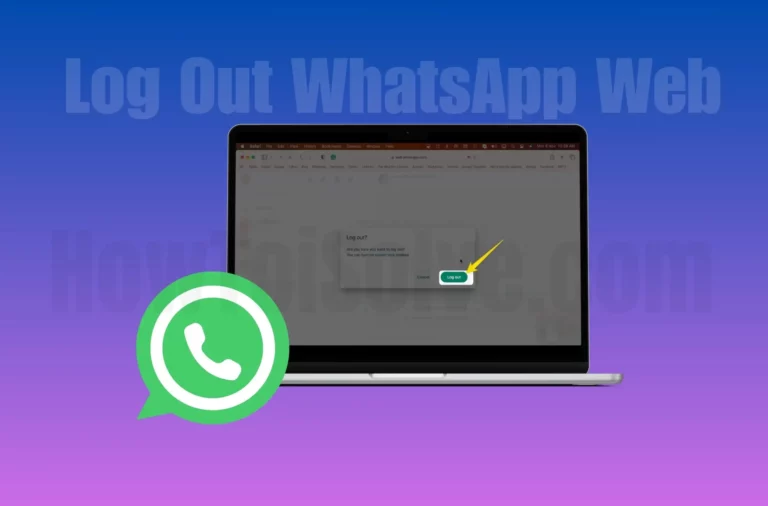Как изменить язык Siri на iPhone, iPad, Mac
Siri становится интеллектуальным персональным помощником на вашем Apple iDevice. Вы наверняка знаете, что Siri работает со всеми iOS, WatchOS и tvOS от Apple. Впервые Siri была представлена на устройстве iOS после iPhone, iPad с дисплеем Retina, iPad Mini и iPod touch 5-го поколения. Он был выпущен только с ограниченным количеством языков и функций. Но при этом компания всегда улучшала Siri при каждом новом обновлении. Так что приступайте к изменению языка Siri в iOS.
Более того, в зависимости от вашего региона вы можете установить акцент для Siri. Для этого вам не нужно выбирать вариант из трех вероятных: американский, австралийский и британский. Таким образом, хотя вы можете использовать Siri на своем языке, вы не сможете жить независимо без прав Siri. Но, по крайней мере, вы должны иметь представление о том, как изменить язык Siri на iOS на новом iPhone. Даже у вас нет информации о том, как действительно сбросить язык диктовки Siri в iOS. Тогда мы бросаем вызов следующим изложенным шагам, которые помогут вам. Независимо от того, хотите ли вы изменить язык с английского на испанский, датский, китайский, французский и другие, все настройки Siri.
Обратите внимание: Siri работает только при подключении к Интернету через Wi-Fi или мобильные данные.
Совет по изменению языка Siri на iPhone, iPad
- Зайдите в приложение «Настройки»
- Найдите «Настройки Siri и поиск», а затем нажмите «Язык».
- Рядом с Siri и поиск нажмите «Язык». Из сотен международных языков легко найти алфавит по алфавиту. И Сет.
 Siri и настройки поиска для iPhone для изменения языка SIRI
Siri и настройки поиска для iPhone для изменения языка SIRI - Теперь быстро проверьте, нажав и удерживая боковую кнопку, чтобы активировать Siri («Привет, Siri не будет работать»). и спрашивайте на своем языке. Siri ответит на новый язык.
- Вот и все, но это еще не конец, Перенастройте команду «Привет, Siri»..
- Вернитесь в настройки Siri и поиска, и первый переключатель автоматически отключится после сброса или изменения языка Siri.
 Настройка «Привет, Siri» после изменения языка SIRI на iPhone
Настройка «Привет, Siri» после изменения языка SIRI на iPhone - Включите переключение и настройку на новом языке после обновления или измените язык Siri.
- Вот и все.
- Вернитесь в настройки Siri и поиска, и первый переключатель автоматически отключится после сброса или изменения языка Siri.
Если вы включили функцию «Привет, Siri» на iPhone, iPad или iPod Touch с последней версией iOS/iPadOS. вам не нужно снова включать его и настраивать функцию «Привет, Siri», которая помогает Siri распознавать ваш голос, когда вы говорите «Привет, Siri», когда вы подключены к источнику питания.
Теперь вы можете использовать Siri на своем разговорном языке. Если вы еще не освоили свой повседневный язык, то, надеюсь, он будет доступен в следующем обновлении iOS.
Включите Siri на Mac и измените язык Siri на MacBook Mac
- Перейдите к логотипу Apple () на Mac.
- Найдите и нажмите «Системные настройки».
- Теперь нажмите на опцию Siri.
 Siri в системных настройках на Macbook Mac
Siri в системных настройках на Macbook Mac - Вам необходимо включить флажок «Спросить Siri» и параметр «Изменить язык в раскрывающемся списке».
 Изменить язык Siri на MacBook Mac
Изменить язык Siri на MacBook Mac - Вот и все.
Список языков Siri
Виртуальная помощь Siri и поиск Apple поддерживает различные языки по всему миру, в том числе
- арабский
- Китайский (кантонский диалект – Китай/Гонконг)
- Китайский (мандаринский диалект – Китай/Тайвань)
- датский
- Голландский (Бельгия)
- Голландский (Нидерланды)
- Английский (Австралия/Канада/Индия/Ирландия/Новая Зеландия/Сингапур/Южная Африка/Великобритания/США)
- финский
- Французский (Бельгия/Канада/Франция/Швейцария)
- Немецкий (Австрия/Германия/Швейцария)
- иврит
- Итальянский (Италия/Швейцария)
- Японский
- Корейский
- малайский
- Норвежский букмал
- Португальский (Бразилия)
- Русский
- Испанский (Чили/Мексика/Испания/США)
- Шведский
- тайский
- турецкий
- и еще Добавлено яблоко….
Получите дополнительные советы по настройке Siri в iOS
Пожалуйста, поделитесь своим мнением в поле для комментариев, чтобы изменить язык Siri в iOS. А также оставайтесь с нами на связи Фейсбук, Твиттер.

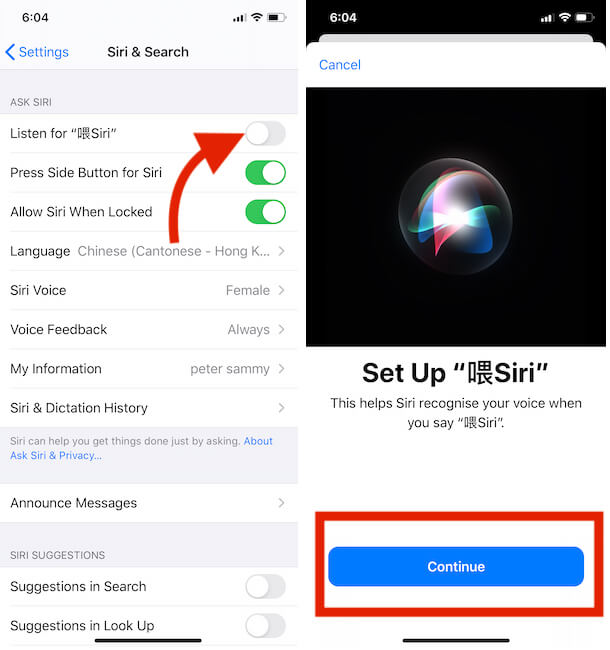 Настройка «Привет, Siri» после изменения языка SIRI на iPhone
Настройка «Привет, Siri» после изменения языка SIRI на iPhone Siri в системных настройках на Macbook Mac
Siri в системных настройках на Macbook Mac Изменить язык Siri на MacBook Mac
Изменить язык Siri на MacBook Mac